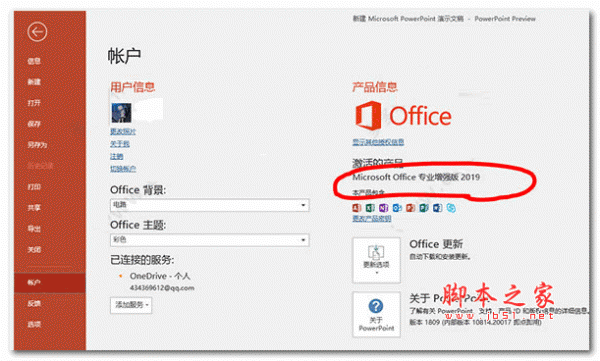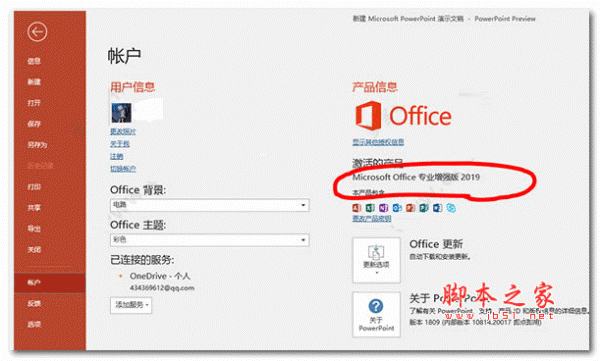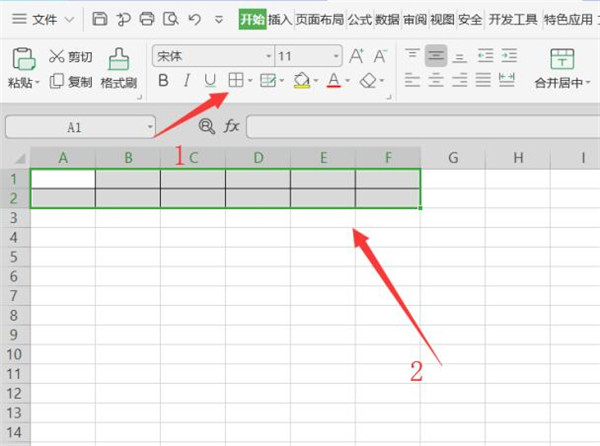Excel表格怎么绘制任意矩形? excel矩形的画法
excel表格中想要绘制一个矩形,该怎么绘制这个图形呢?下面我们就来就来看看excel绘制矩形的教程。
一、矩形
1、单击插入选项卡,在插图组中单击形状按钮,在弹出的下拉列表中选择矩形工具,可以绘制一般的矩形,如果要绘制正方形,可在选择矩形工具后执行如下操作。
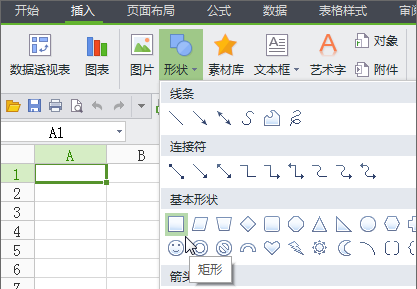
2、按住【Shift】键,拖动鼠标可画出一个正方形。
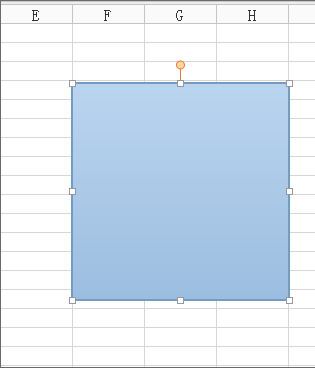
3、按住【Ctrl】键,拖动鼠标可画出一个从起点向四周扩张的矩形。
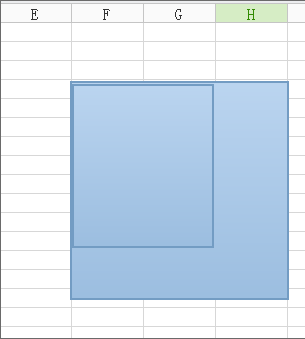
二、正方形
方法一:接着上面的步骤同时按住【Shift】键和【Ctrl】键,拖动鼠标可以画出一个从起点向四周扩张的正方形。
方法二
绘制圆形变成正方形
1、首先我们新建并打开一个Excel工作表。
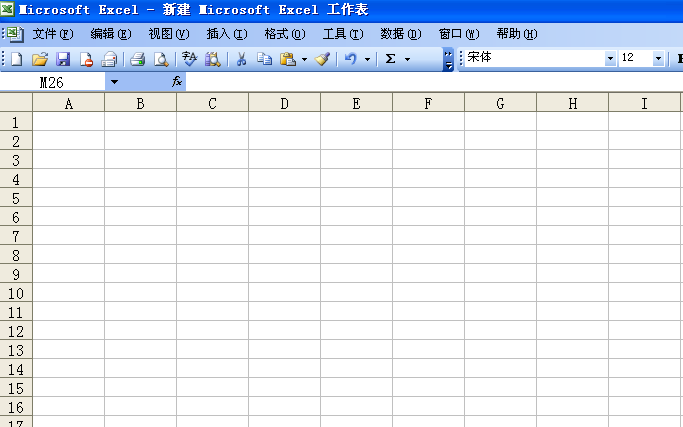
2、为了直观好看的展示我们用Excel画出的圆和正方形,我们把这个工作表的第一行和第一列均用鼠标尽量拉至当前页面的最大化。
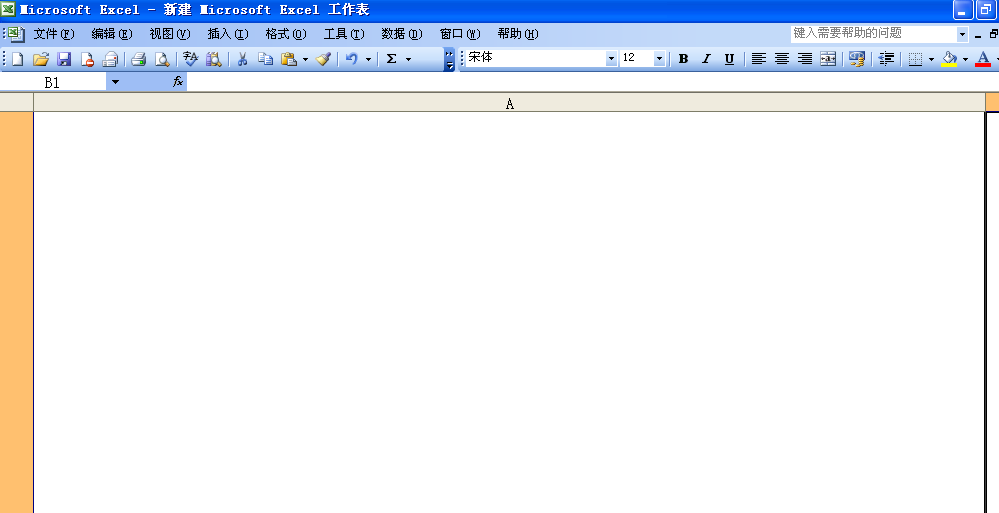
3、点击【绘图】工具,会弹出一个绘图工具栏,我们把这个绘图工具栏移动到工作表左下方。
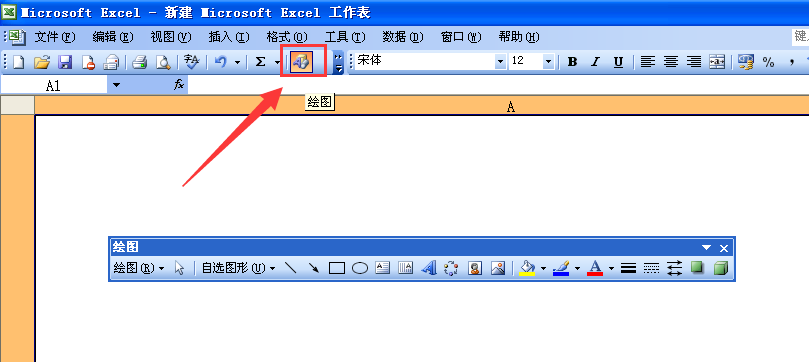
4、绘图工具栏上面有一个椭圆工具,我们找到并用鼠标点击【椭圆】图形。
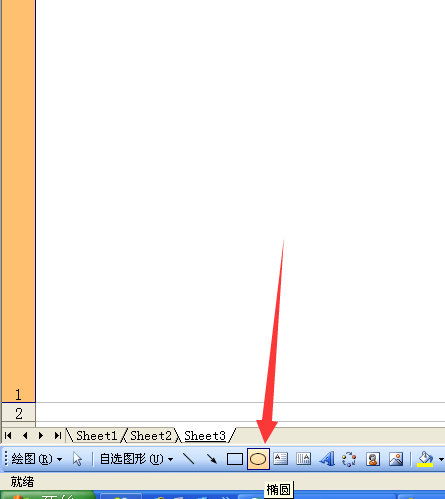
5、然后左手按住键盘上面的【Shift】键不放,用鼠标在工作表上随意画就能画出一个圆来。不按住Shift的话,画出的大多是椭圆,也能画出圆来,不过不一定是标准的圆,因为目视不好掌握绘图标准。
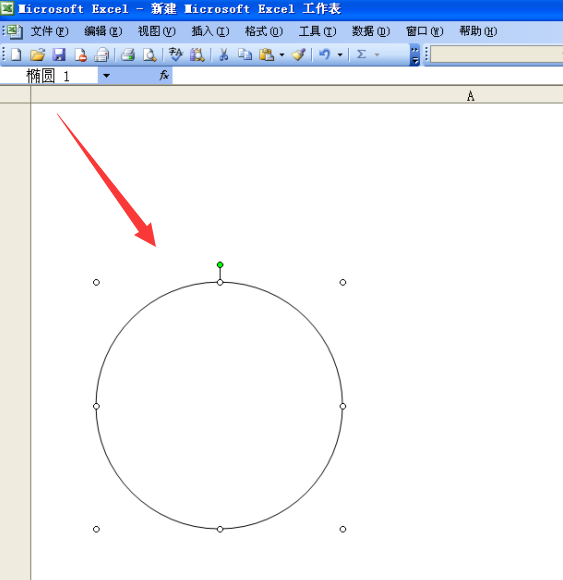
6、用同样的方法,我们用鼠标点一下绘图工具栏的【矩形】工具。
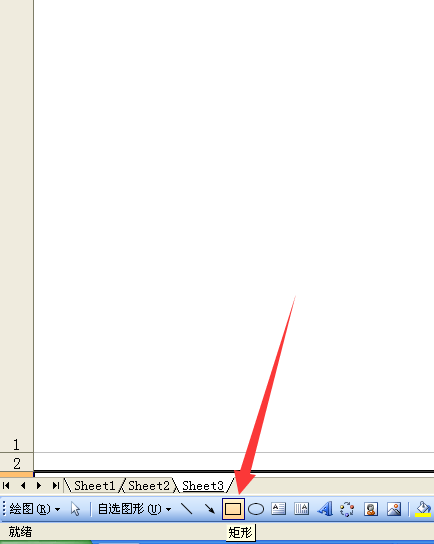
7、然后也是按住键盘上面【Shift】键不放,用鼠标在工作表上随意的画,画出来的图形都是正方形。
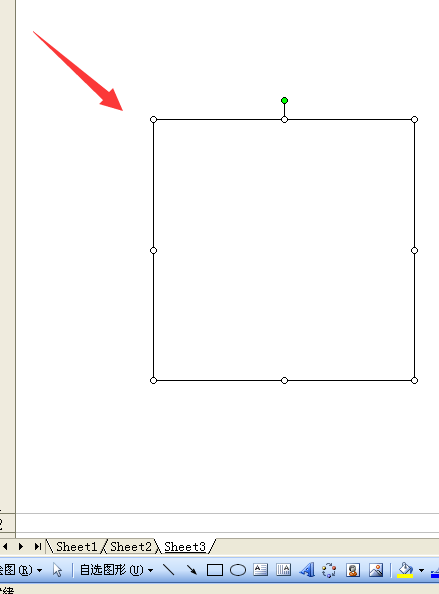
相关文章
-
excel表格怎么制作文件侧标签? excel文件夹标签的做法
excel表格怎么制作文件侧标签?重要文件会有侧标签,方便查找,想要制作一个侧标签,该怎么制作呢?下面我们就来看看excel文件夹标签的做法,需要的朋友可以参考下01-23 -
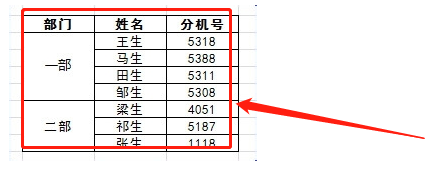
Onenote表格单元格怎么合并? Onenote合并单元格技巧
Onenote表格单元格怎么合并?Onenote中的表格想要合并,该怎么合并单元格呢?下面我们就来看看Onenote合并单元格技巧,需要的朋友可以参考下03-04 -

Excel2019怎么更改表格边框?Excel2019表格边框样式更改教程
Excel2019怎么更改表格边框?这篇文章主要介绍了Excel2019表格边框样式更改教程,需要的朋友可以参考下02-18 -
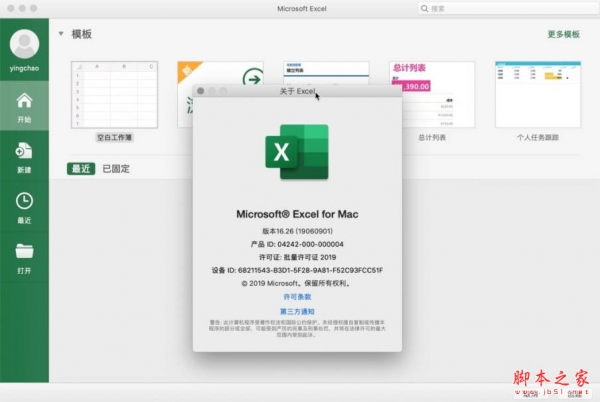
如何在excel表格单元格中间插入一条线? excel表格单元格中间添加线条的教程
Excel是我们经常使用的办公软件,excel表格单元格中间怎么添加线条?今天小编将为大家带来的是excel表格单元格中间怎么添加线条的方法,有需要的朋友赶紧来看看04-30 -
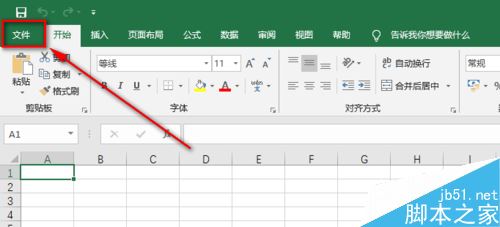
Excel 2019如何加密表格?Excel 2019表格设置密码教程
Excel 2019如何加密表格?这篇文章主要介绍了Excel 2019表格设置密码教程,需要的朋友可以参考下09-19 -

excel2019怎么把表格保存为图片?excel2019保存为图片教程
excel2019怎么把表格保存为图片?这篇文章主要介绍了excel2019保存为图片教程,需要的朋友可以参考下02-23